在使用电脑时,我们经常需要使用浏览器来浏览网页。然而,有时我们可能会想要更改默认浏览器或者仅仅想知道当前默认浏览器是什么。本文将教你如何查看电脑的默认浏览器,并提供一些简单的方法来进行更改。
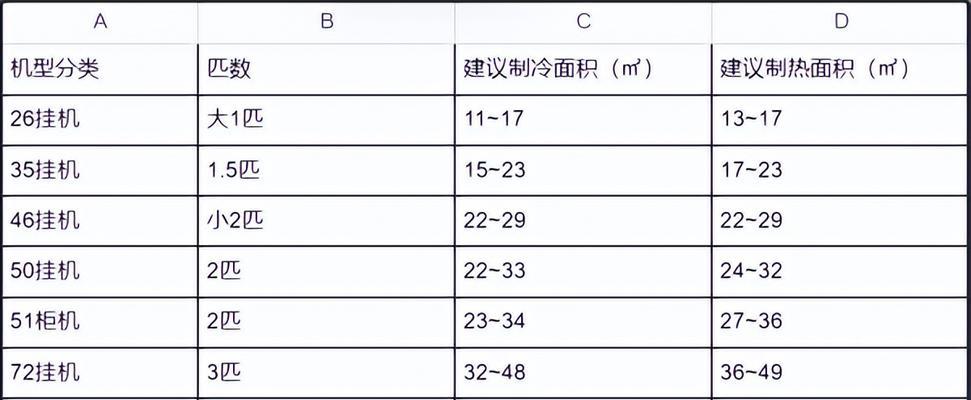
一、通过控制面板查看默认浏览器
1.确保您的电脑处于打开状态,进入桌面。
2.单击“开始”菜单,在搜索栏中输入“控制面板”,并选择“控制面板”选项。
3.在控制面板窗口中,找到并单击“默认程序”选项。
4.在默认程序窗口中,找到并单击“设置您的默认程序”链接。
5.在弹出的对话框中,您将看到一个列表,其中包含已安装的所有程序。
6.在列表中找到您希望查看的浏览器程序,并单击它。在该浏览器程序的右侧,您将看到一个“设置该程序为默认”的按钮,如果该按钮已被选中,那么该浏览器就是您的默认浏览器。
二、通过浏览器设置查看默认浏览器
1.打开您想要检查的浏览器,例如GoogleChrome或MozillaFirefox。
2.单击浏览器右上角的菜单按钮(通常是三个水平线或一个齿轮图标)。
3.从下拉菜单中选择“设置”选项。
4.在浏览器设置页面中,找到“默认浏览器”或类似的选项。不同浏览器的位置和名称可能会有所不同。
5.单击“默认浏览器”选项,您将看到当前的默认浏览器名称。
三、通过默认应用设置查看默认浏览器
1.单击电脑桌面右下角的Windows图标,打开开始菜单。
2.在开始菜单中,选择“设置”选项(齿轮图标)。
3.在设置窗口中,选择“应用”选项。
4.在应用页面中,选择左侧菜单栏中的“默认应用”选项。
5.在右侧窗口中,找到并单击“Web浏览器”选项。
6.在下拉列表中,您将看到当前的默认浏览器名称。
四、如何更改默认浏览器
1.根据上述方法找到当前默认浏览器的名称。
2.如果您希望更改默认浏览器,回到控制面板的默认程序窗口,单击“设置该程序为默认”的按钮即可。
3.如果您希望更改默认浏览器为其他已安装的浏览器,可以从控制面板的默认程序窗口中选择其他浏览器,并单击“设置该程序为默认”。
通过以上几种方法,我们可以轻松查看和更改电脑的默认浏览器。无论是通过控制面板、浏览器设置还是默认应用设置,我们都可以方便地找到当前的默认浏览器,并进行更改。请根据您个人的喜好和需求,选择适合自己的浏览器作为默认浏览器,以获得更好的上网体验。
如何查看电脑的默认浏览器
在使用电脑上网浏览网页时,我们经常会遇到需要更改默认浏览器的情况,因为默认浏览器决定了我们打开链接、浏览网页的方式。本文将教您如何查看电脑的默认浏览器,并提供一些简单的方法来更改默认浏览器设置。
如何查看电脑的默认浏览器
1.通过“设置”菜单查看默认浏览器
在Windows系统中,点击“开始”按钮,在弹出的菜单中选择“设置”,然后点击“应用”选项,再点击“默认应用”。在默认应用页面中,可以看到默认的浏览器。
2.通过控制面板查看默认浏览器
另一个查看默认浏览器的方法是通过控制面板。依次点击“开始”按钮,在弹出的菜单中选择“控制面板”,然后点击“程序”,再点击“默认程序”,在其中找到默认的浏览器。
3.通过右键菜单查看默认浏览器
右键单击桌面上的任意一个网页快捷方式或者任意一个HTML文件,选择“打开方式”,会出现一个列表,其中默认的浏览器会被自动选中。
如何更改电脑的默认浏览器
4.通过“设置”菜单更改默认浏览器
在“设置”菜单中的“默认应用”页面,可以看到“Web浏览器”选项,点击该选项,会列出已安装的所有浏览器,选择您想要设为默认浏览器的选项即可。
5.通过控制面板更改默认浏览器
在控制面板中选择“程序”,再点击“默认程序”,可以看到一系列的程序列表,在列表中找到您想要设为默认浏览器的程序,点击“设为此程序的默认值”按钮即可。
6.通过右键菜单更改默认浏览器
在右键单击桌面上的任意一个网页快捷方式或者任意一个HTML文件后,选择“打开方式”,会出现一个列表,选择您想要设为默认浏览器的选项,并勾选“始终使用该应用程序打开此类型的文件”。
7.通过浏览器自身更改默认浏览器
有些浏览器在安装时会提示您是否将其设为默认浏览器,如果您错过了这个选项,可以进入浏览器的设置页面,在其中找到“设置为默认浏览器”或类似的选项进行更改。
其他注意事项和解决方案
8.某些应用程序可能会自动更改默认浏览器设置,需要及时检查并更改回来。
9.如果您想要使用一个不同于系统默认浏览器的浏览器,可以在浏览器的官方网站上下载安装,并在设置中更改为默认浏览器。
10.如果您的电脑上安装了多个浏览器,可以根据自己的需要随时更改默认浏览器。
11.如果您使用的是Mac电脑,可以通过“系统偏好设置”中的“通用”选项来更改默认浏览器。
12.在更改默认浏览器之前,建议先了解各个浏览器的特点和功能,选择最适合您的浏览器作为默认浏览器。
13.如果您还是无法更改默认浏览器,可以尝试重启电脑并重新进行上述步骤。
14.请注意,在更改默认浏览器之前,确保您所使用的浏览器已经在电脑上成功安装。
15.更改默认浏览器只会影响到新打开的链接和网页,不会影响到已经打开的页面。
通过本文所提供的多种方法,您可以轻松地查看和更改电脑的默认浏览器设置。根据自己的需求,选择适合自己的浏览器作为默认浏览器,以提供更好的上网体验。
标签: #空调代码









